手机给图片文字加红框,手机给图片文字加红框形状
演示机型:Redmi K50 Pro
系统版本:MIUI 13.0.4
1、 打开手机相册 。

文章插图
2、 点击要添加红框的图片 。
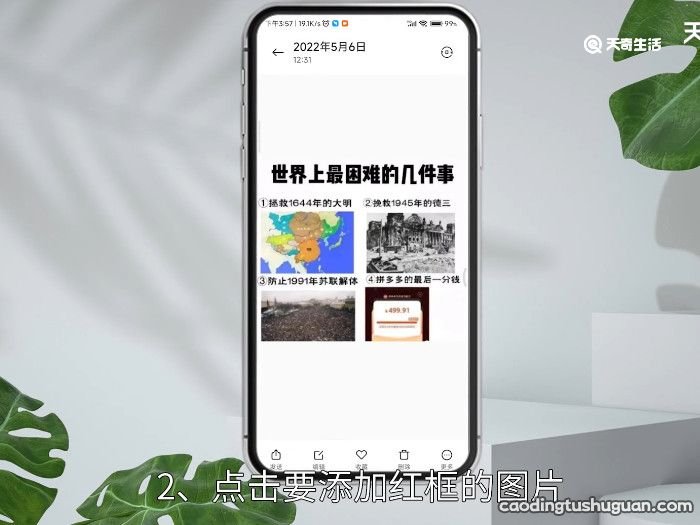
文章插图
3、 点击下方的编辑 。

文章插图
4、 点击涂鸦 。

文章插图
5、 选择方框图标 。
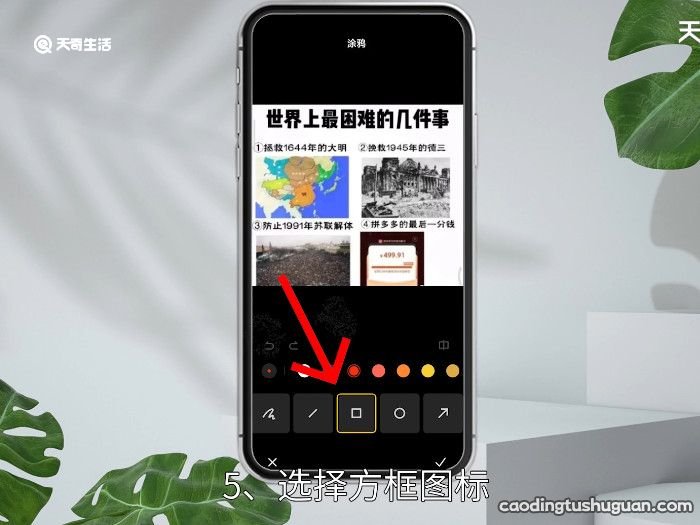
文章插图
6、 选择红色 。
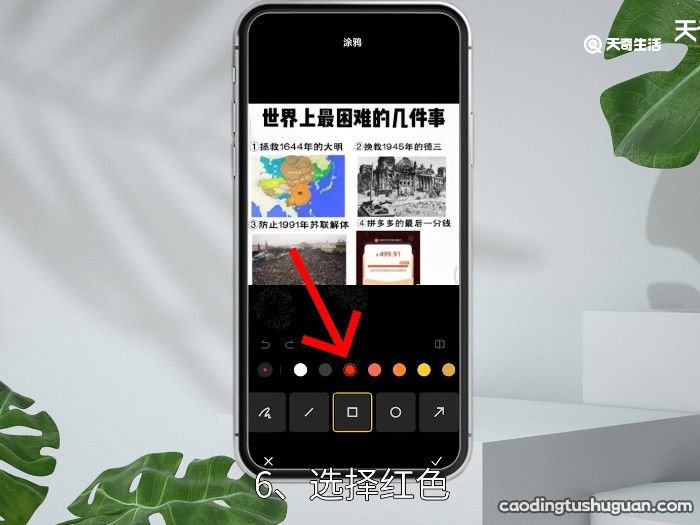
文章插图
7、 在图片上添加方框 。

文章插图
8、 调整大小和位置 。
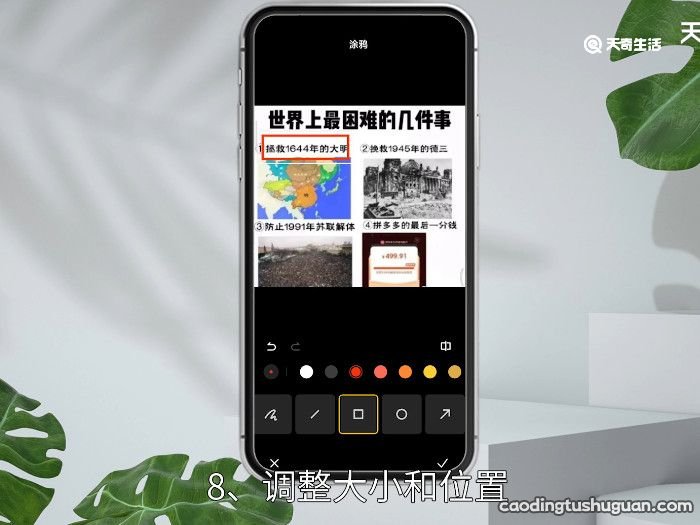
文章插图
9、 点击右下角的勾 。

文章插图
10、点击右上角保存即可 。

文章插图
总结
1、 打开手机相册选择要编辑的图片 。
2、 进入编辑界面后选择涂鸦中的方框 。
3、 选择红色后在图片上添加方框 。
4、 调整大小和位置后点击右下角的勾 。
5、 最后保存即可 。
【手机给图片文字加红框,手机给图片文字加红框形状】
推荐阅读
- p30玩机技巧
- 微信电脑和手机消息同步吗微信电脑和手机消息是不是同步
- 苹果无基带是什么意思苹果无基带啥意思
- 4G手机能用5G网络吗4G手机能不能用5G网络
- 手机电子身份证在哪里 电子身份证在哪里
- 微信视频聊天怎么开美颜 微信视频聊天如何开美颜
- 如何开微店
- 手机qq咋设置自动回复 手机qq如何设置自动回复
- 手机怎么连接wifi 手机如何连接wifi
- 手机密码打不开怎么办 手机密码打不开如何解决











